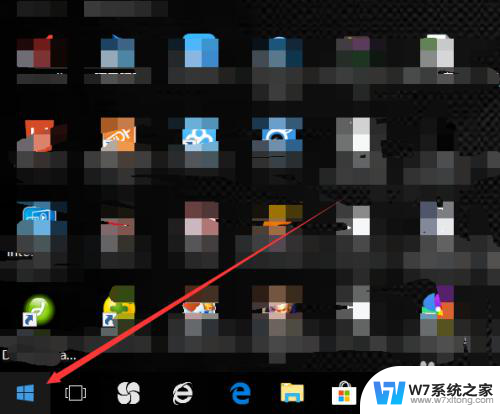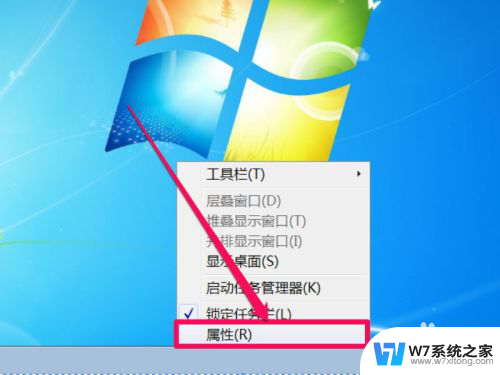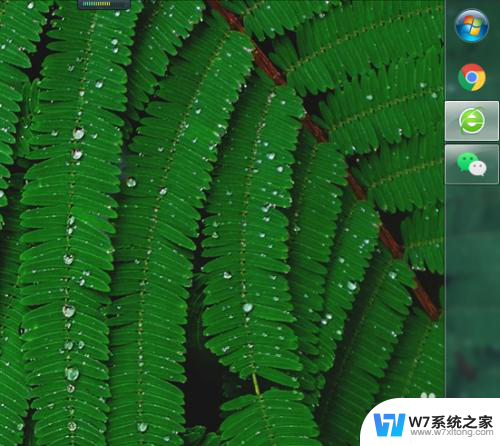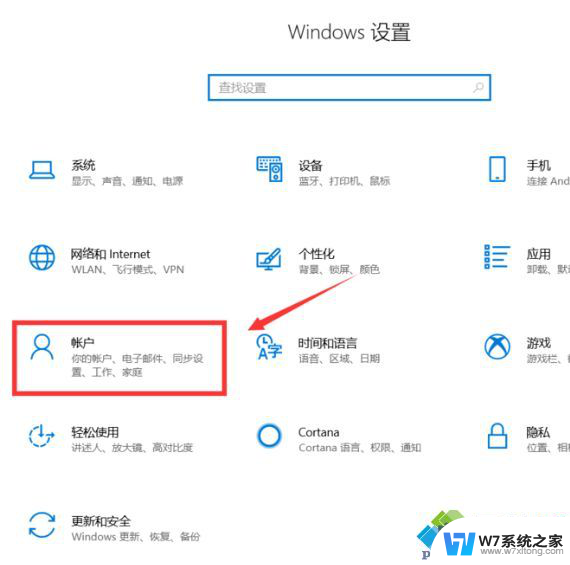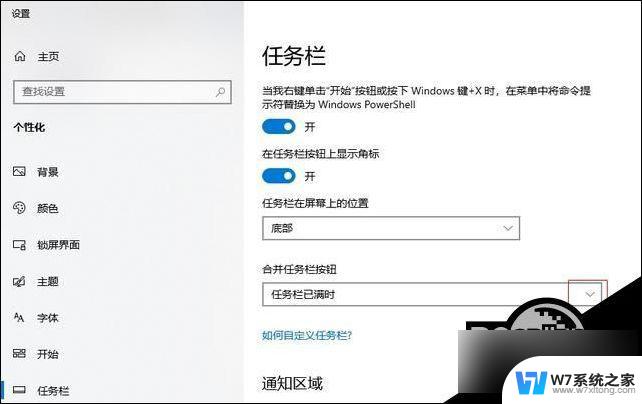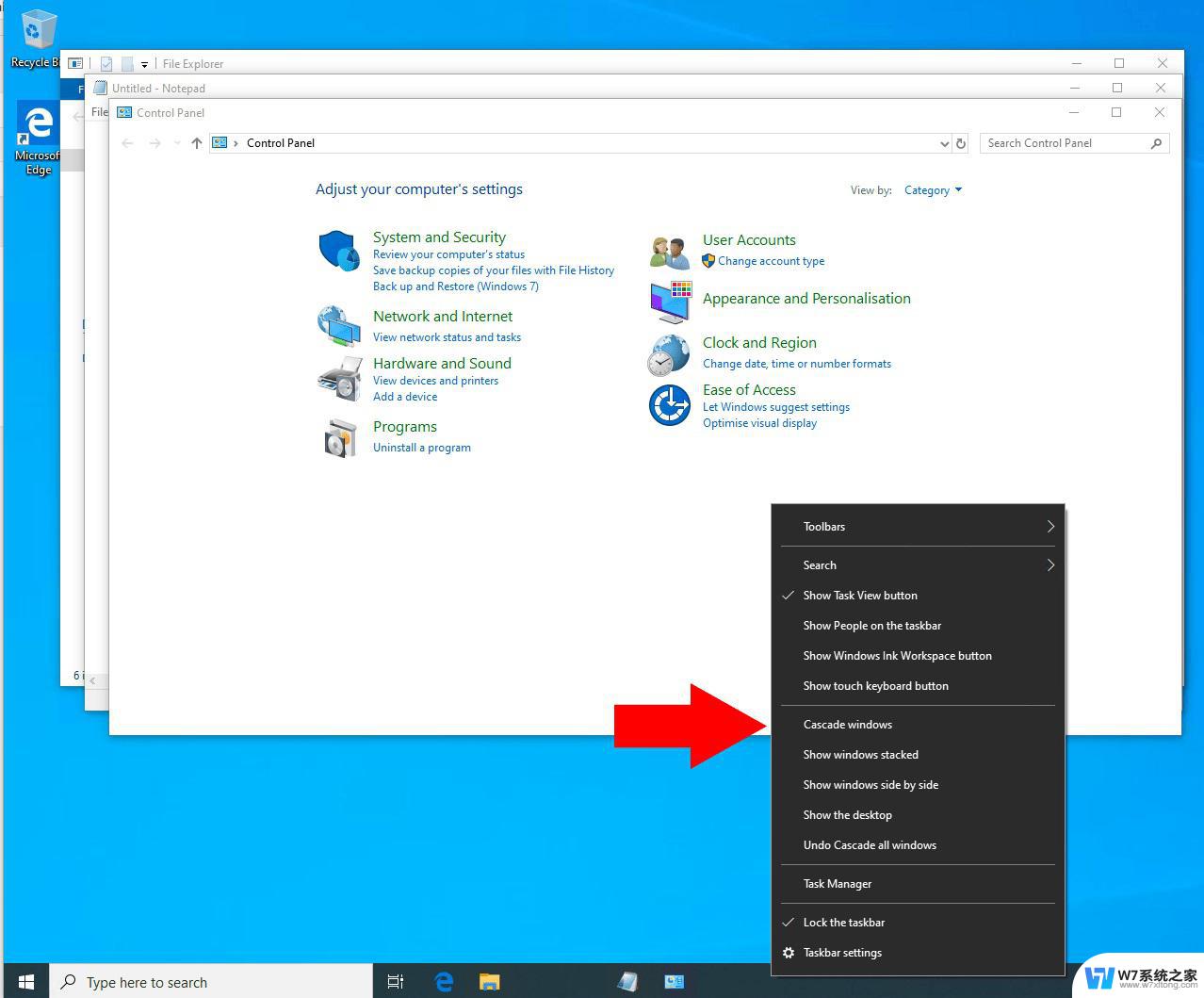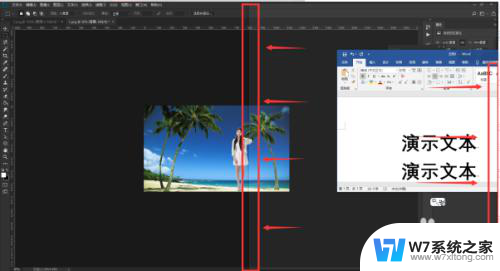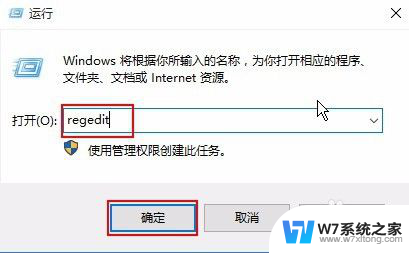电脑窗口平铺怎么设置win10 win10任务栏窗口平铺设置步骤
更新时间:2024-04-12 11:44:11作者:yang
在使用Win10系统时,我们经常会遇到需要同时打开多个窗口的情况,而窗口平铺功能可以帮助我们更高效地管理这些窗口,让工作变得更加顺畅。接下来让我们一起来了解一下如何在Win10系统中设置任务栏窗口平铺的步骤。
步骤如下:
1.在任务栏空白处右击,选择【任务栏设置】
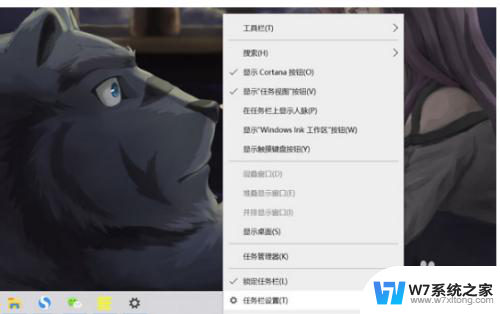
2.在设置中找到【合并任务栏按钮】选择框,选择【从不】即可将窗口重叠改成平铺

以上就是电脑窗口平铺怎么设置win10的全部内容,如果你遇到了相同的问题,可以参考本文中介绍的步骤来进行修复,希望这对你有所帮助。